如果你还没有安装Basic4android和Java SDK,请先参照后面的链接里面的安装和配置方法:
http://www.b4x.com/forum/basic...droid-sdk.html
在这个教程里面,我们将建立一个新的AVD (Android Virtual Device)并生成模拟器实例. 然后我们将建立一个简单的程序,这个程序将显示一个简单的信息框,并写一个信息到日志里.
你也可以通过IDE 连接到一个真正的设备上:
使用ADB连接你的设备
使用B4A-Bridge连接你的设备
常见的问题解决列在在本教程的后面. 如果你碰见的问题没在列表或者无法解决的话, 请与 support@basic4ppc.com 联系
建立新的 AVD
- 运行 Basic4android.
- 选择 Tools 菜单 - Run AVD Manager.
稍等几秒种.
- 不同版本和配置的SDK Manager 可能显示不太一样. 你需要选择 Tools - Manage AVDs.
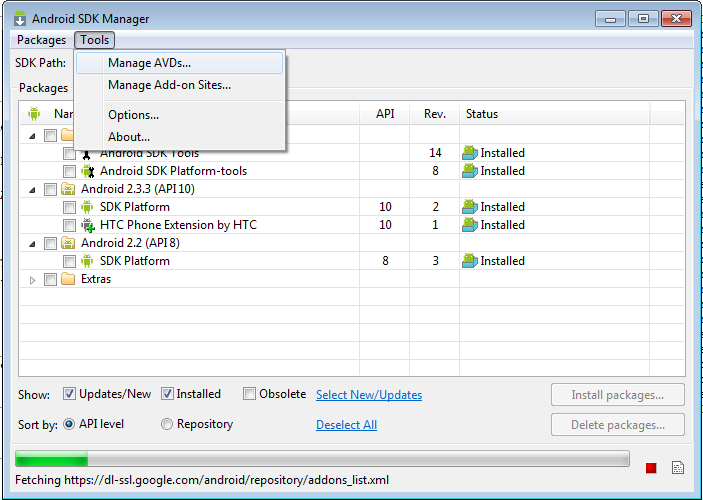
- AVD Manager 就会显示如下:
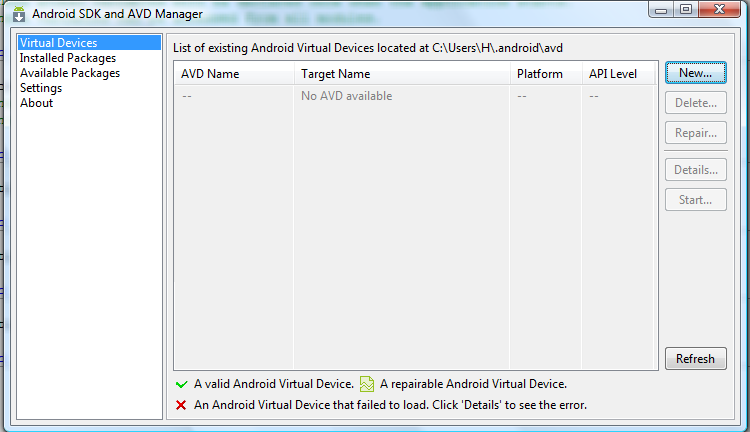
- 选择 New 并填写类似下图的相应的字段(建议选择 HVGA) :
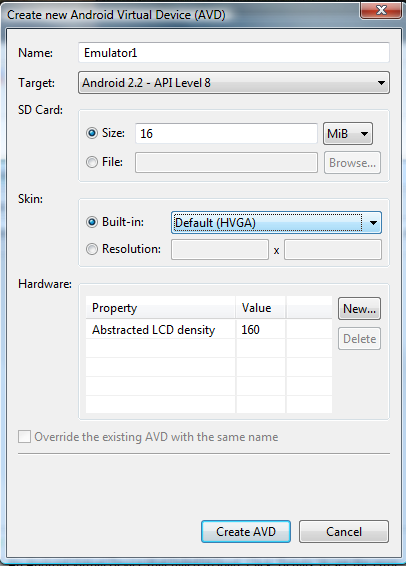
- 点击 Create AVD.
- 你可以建立多个 AVD.每个可以具有不同的分辨率,也可以对应不同的API 版本(首先你需要安装额外的平台).
- 现在点Start来启动模拟器
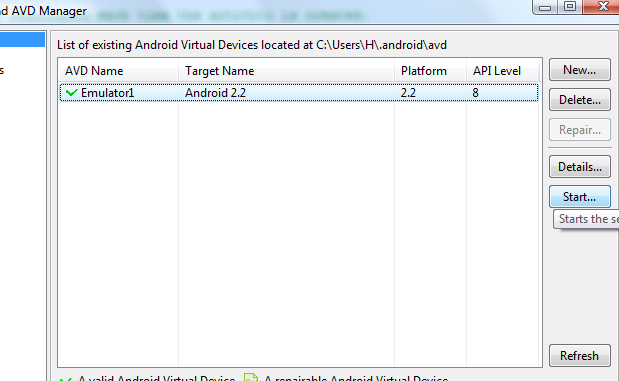
- 你会看见好几个窗口弹出和消失,这个是正常情况.
- 模拟器开始启动:
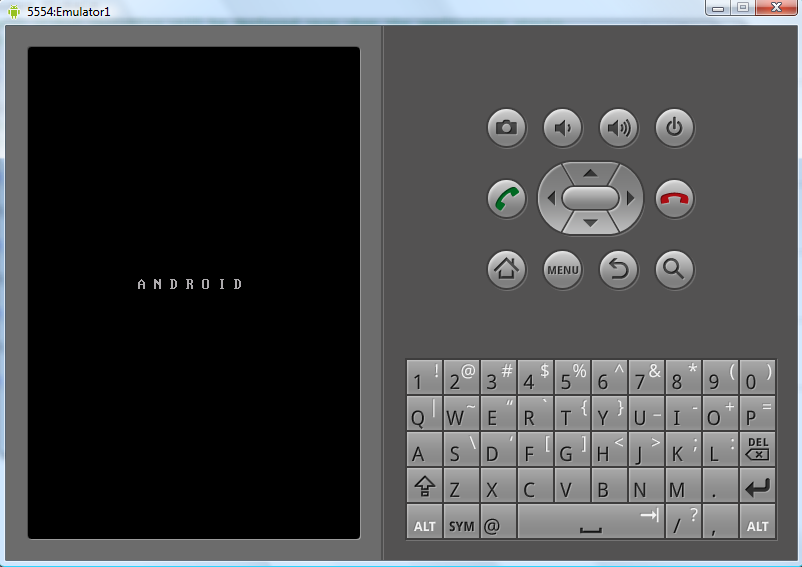
等待... 第一次需要好几分钟才能等到模拟器准备好.
当看见下面屏幕时说明模拟器准备好了:
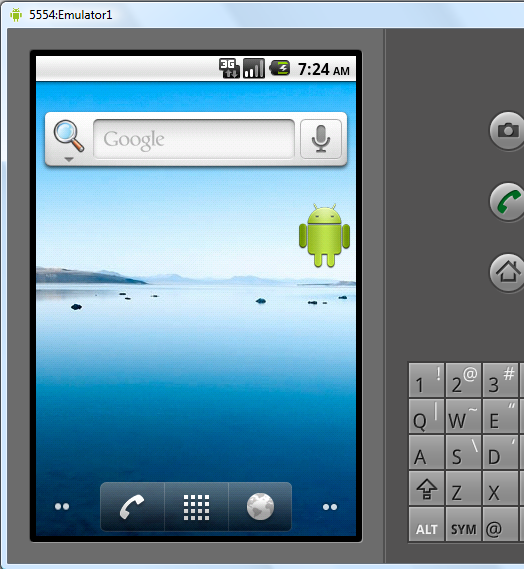
你也可能会看到下面的屏幕,这是锁屏界面:
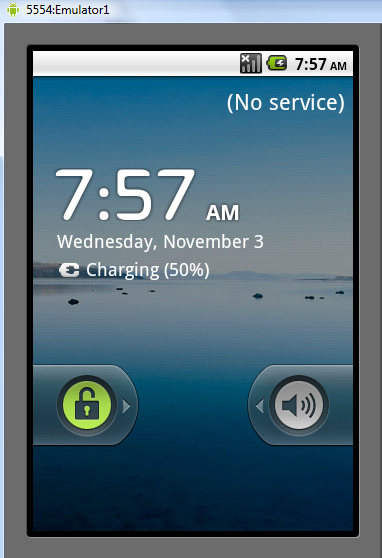
把开锁图标拽到右面来解锁设备.
没有必要每次分发程序时都重启模拟器. 模拟器一直在保持运行状态.
如果你对Android不太熟悉,你可以先使用模拟器. 按中间的小方块按钮进入应用程序页面.
疑难解答: 如果碰见类似下面的错误信息:
invalid command-line parameter: Files\Android\android-sdk\tools/emulator-arm.exe.
Hint: use '@foo' to launch a virtual device named 'foo'.
那你就需要重新安装Android SDK到一个没有空格的目录,例如 c:\android.
编写第一个Basic4android 程序
- 由于这是一个新程序,我们需要先需要通过选择File - Save来设置保存位置.
强烈建议将每一个工程保存到自己的目录下.
- 新建一个目录: "Hello world", 打开目录并把程序保存为"Hello world".
- 在Sub Activity_Create里面输入下面代码:
Code:
Sub Activity_Create(FirstTime As Boolean)
Log("Hello world!")
Msgbox("Hello world! ","First program")
End Sub
- 按 F5 编译并发布你的程序到模拟器上.
将会出现包对话框(空白的):
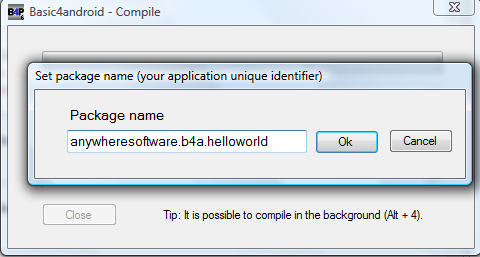
每一个Android 应用使用一个唯一的包名来标识
这是一个使用逗点分割的合成字符串.
这个字符串至少应该包括两部分.你不能安装使用同一个包名的两个不同应用程序到一个设备.
你可以使用tools菜单随时来改变包名.
- 输入包名.
- 下一步,会让你输入应用的标签.这个就是用户看到的应用名称.
你的程序现在就被编译好并安装到模拟器上:
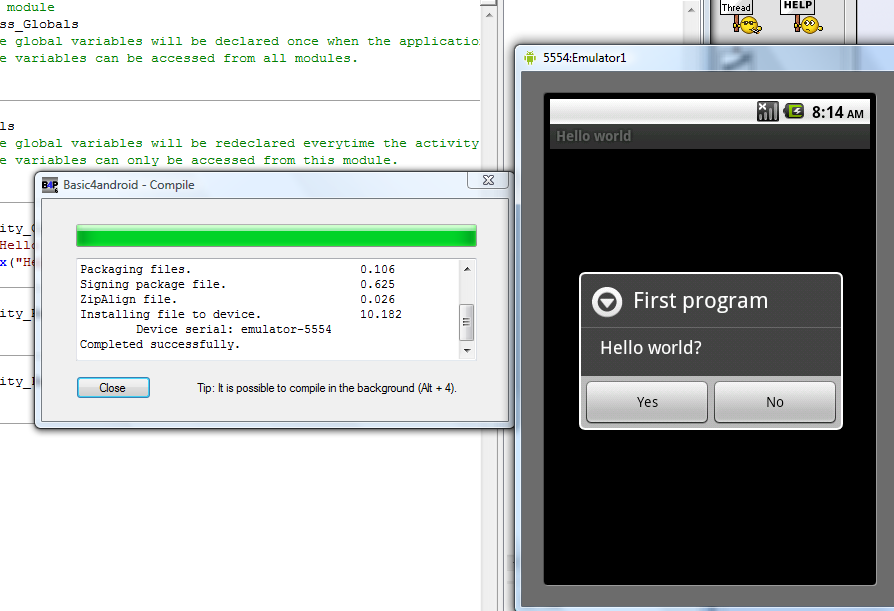
模拟器比真实设备慢得多.
由于安装非常快,在很多情况下直接在真实设备上工作更方便.
你可以随时重新发布你的程序. 并不需要关闭模拟器上正在运行的程序.
使用LogCat跟踪日志
Android 设备保留一个内部缓冲来存储日志信息. 使用这些信息可以很方便的调试程序.
你可以切换到LogCat 面板并按connect来查看日志:
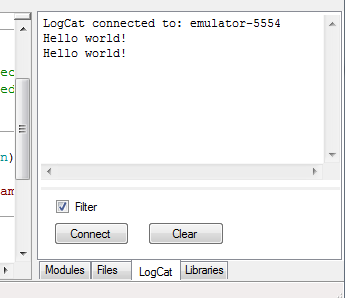
当我们运行两次这个程序后,就可以看见上面的屏幕快照里面有两个"Hello world!"信息.
取消"Filter"勾选就会显示所有的信息 (不仅仅是你程序的信息).
Hello world
常见问题
- "emulator: ERROR: no search paths found in this AVD's configuration
weird, the AVD's config.ini file is malformed. Try re-creating it."
当你的windows 用户名含有非ASCII字符时就会出现这个问题. 因为Android SDK 寻找对应目录失败.
解决方法是建立一个目录,并命名为: c:\android,然后增加一个ANDROID_SDK_HOME的环境变量,并设置其值为c:\android.
- "invalid command-line parameter: Files\Android\android-sdk\tools/emulator-arm.exe.
Hint: use '@foo' to launch a virtual device named 'foo'."
这个错误是因为Android SDK被安装到带有空格的目录.通过复制SDK到C:\Android并更新配置路径来解决这个问题.
- "javac: target release 1.5 conflicts with default source release 1.7" -
当前 Basic4android 需要Java 6来运行.并不支持 Java 7. 但是在同一个计算机可以同时安装这两个版本.
http://www.b4x.com/forum/basic...droid-sdk.html
在这个教程里面,我们将建立一个新的AVD (Android Virtual Device)并生成模拟器实例. 然后我们将建立一个简单的程序,这个程序将显示一个简单的信息框,并写一个信息到日志里.
你也可以通过IDE 连接到一个真正的设备上:
使用ADB连接你的设备
使用B4A-Bridge连接你的设备
常见的问题解决列在在本教程的后面. 如果你碰见的问题没在列表或者无法解决的话, 请与 support@basic4ppc.com 联系
建立新的 AVD
- 运行 Basic4android.
- 选择 Tools 菜单 - Run AVD Manager.
稍等几秒种.
- 不同版本和配置的SDK Manager 可能显示不太一样. 你需要选择 Tools - Manage AVDs.
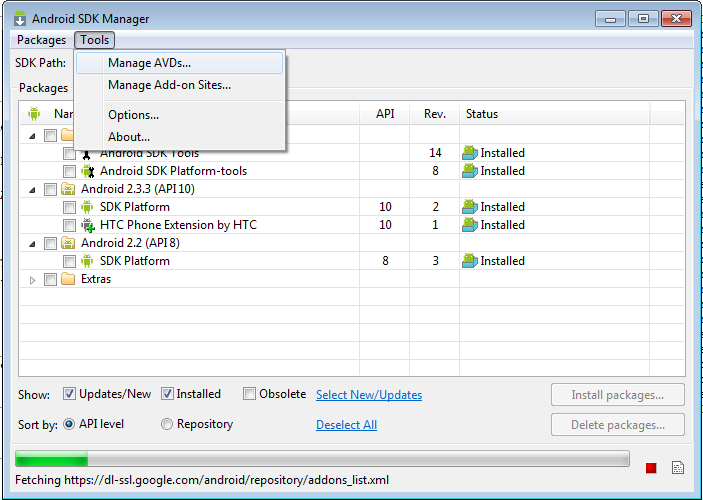
- AVD Manager 就会显示如下:
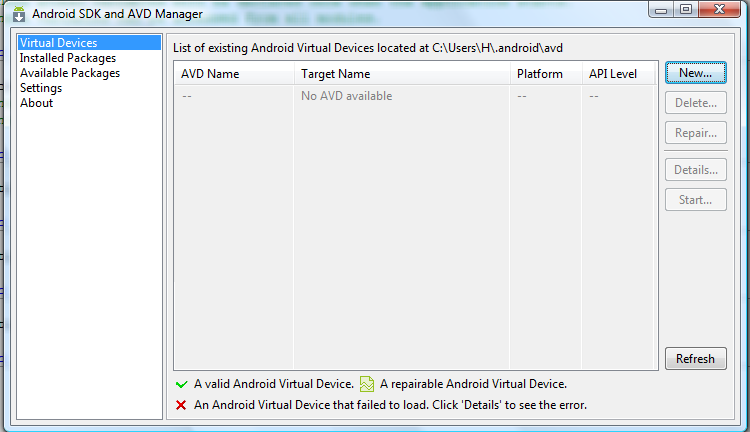
- 选择 New 并填写类似下图的相应的字段(建议选择 HVGA) :
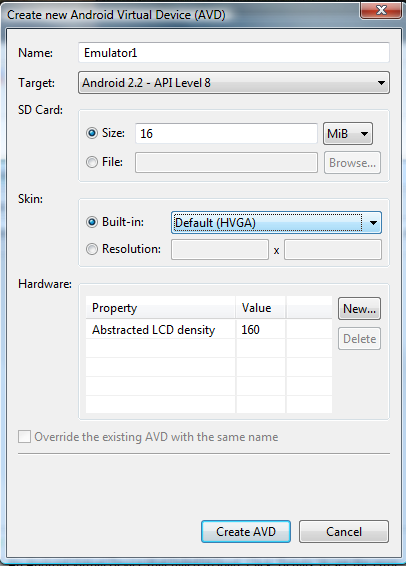
- 点击 Create AVD.
- 你可以建立多个 AVD.每个可以具有不同的分辨率,也可以对应不同的API 版本(首先你需要安装额外的平台).
- 现在点Start来启动模拟器
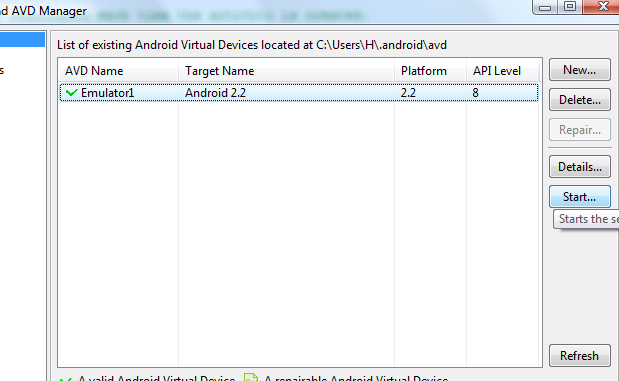
- 你会看见好几个窗口弹出和消失,这个是正常情况.
- 模拟器开始启动:
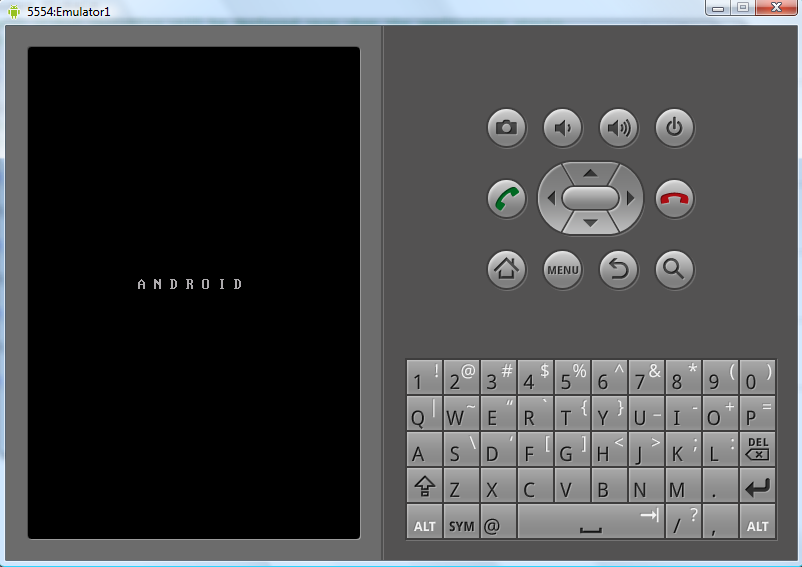
等待... 第一次需要好几分钟才能等到模拟器准备好.
当看见下面屏幕时说明模拟器准备好了:
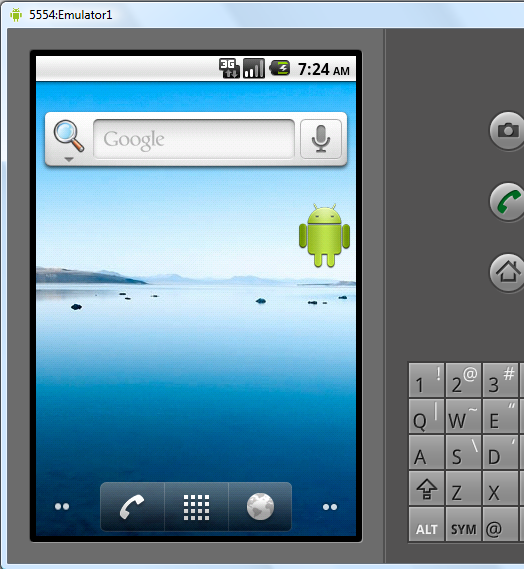
你也可能会看到下面的屏幕,这是锁屏界面:
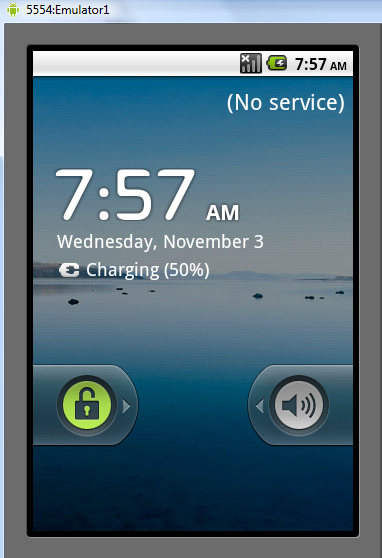
把开锁图标拽到右面来解锁设备.
没有必要每次分发程序时都重启模拟器. 模拟器一直在保持运行状态.
如果你对Android不太熟悉,你可以先使用模拟器. 按中间的小方块按钮进入应用程序页面.
疑难解答: 如果碰见类似下面的错误信息:
invalid command-line parameter: Files\Android\android-sdk\tools/emulator-arm.exe.
Hint: use '@foo' to launch a virtual device named 'foo'.
那你就需要重新安装Android SDK到一个没有空格的目录,例如 c:\android.
编写第一个Basic4android 程序
- 由于这是一个新程序,我们需要先需要通过选择File - Save来设置保存位置.
强烈建议将每一个工程保存到自己的目录下.
- 新建一个目录: "Hello world", 打开目录并把程序保存为"Hello world".
- 在Sub Activity_Create里面输入下面代码:
Code:
Sub Activity_Create(FirstTime As Boolean)
Log("Hello world!")
Msgbox("Hello world! ","First program")
End Sub
- 按 F5 编译并发布你的程序到模拟器上.
将会出现包对话框(空白的):
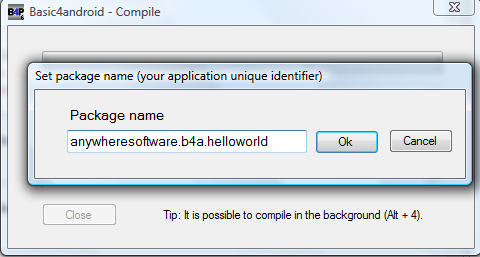
每一个Android 应用使用一个唯一的包名来标识
这是一个使用逗点分割的合成字符串.
这个字符串至少应该包括两部分.你不能安装使用同一个包名的两个不同应用程序到一个设备.
你可以使用tools菜单随时来改变包名.
- 输入包名.
- 下一步,会让你输入应用的标签.这个就是用户看到的应用名称.
你的程序现在就被编译好并安装到模拟器上:
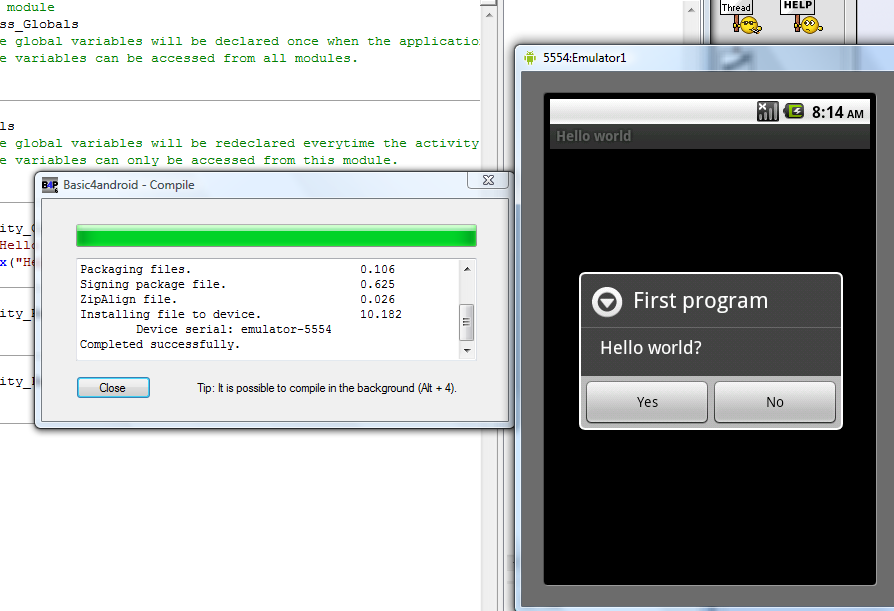
模拟器比真实设备慢得多.
由于安装非常快,在很多情况下直接在真实设备上工作更方便.
你可以随时重新发布你的程序. 并不需要关闭模拟器上正在运行的程序.
使用LogCat跟踪日志
Android 设备保留一个内部缓冲来存储日志信息. 使用这些信息可以很方便的调试程序.
你可以切换到LogCat 面板并按connect来查看日志:
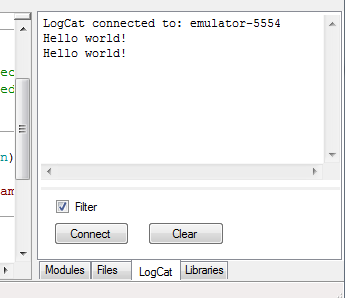
当我们运行两次这个程序后,就可以看见上面的屏幕快照里面有两个"Hello world!"信息.
取消"Filter"勾选就会显示所有的信息 (不仅仅是你程序的信息).
Hello world
常见问题
- "emulator: ERROR: no search paths found in this AVD's configuration
weird, the AVD's config.ini file is malformed. Try re-creating it."
当你的windows 用户名含有非ASCII字符时就会出现这个问题. 因为Android SDK 寻找对应目录失败.
解决方法是建立一个目录,并命名为: c:\android,然后增加一个ANDROID_SDK_HOME的环境变量,并设置其值为c:\android.
- "invalid command-line parameter: Files\Android\android-sdk\tools/emulator-arm.exe.
Hint: use '@foo' to launch a virtual device named 'foo'."
这个错误是因为Android SDK被安装到带有空格的目录.通过复制SDK到C:\Android并更新配置路径来解决这个问题.
- "javac: target release 1.5 conflicts with default source release 1.7" -
当前 Basic4android 需要Java 6来运行.并不支持 Java 7. 但是在同一个计算机可以同时安装这两个版本.
